
Reemplazar texto automáticamente en Numbers en la Mac
Puedes configurar Numbers para que reemplace determinado texto automáticamente por el texto que especifiques. Por ejemplo, puedes hacer que Numbers reemplace qeu por que o (c) por © mientras escribes.
También puedes reemplazar todos los casos en los que aparece un texto específico en la hoja de cálculo por el texto que especifiques.
Reemplazar texto mientras se escribe
selecciona Numbers > Preferencias (el menú Numbers se encuentra en la parte superior de la pantalla).
Haz clic en Autocorrección en la parte superior de la ventana de preferencias.
En la sección Reemplazo, marca la casilla situada junto a “Sustitución de símbolos y texto”.
Haz clic en
 e ingresa el texto que quieres reemplazar (por ejemplo, “lso”) en la columna Reemplazar.
e ingresa el texto que quieres reemplazar (por ejemplo, “lso”) en la columna Reemplazar.En la columna Por, escribe la palabra por la que quieres reemplazarlo (por ejemplo, “los”).
También puedes Usar acentos y caracteres especiales en Numbers en la Mac como reemplazos.
Presiona Retorno para guardar el cambio.
Estos reemplazos de texto se aplican sólo a Numbers.
Reemplazar texto existente en una hoja de cálculo
Si quieres reemplazar texto específico que aparece en varios lugares de tu hoja de cálculo, puedes agregar el texto de reemplazo al panel de preferencias Teclado de tu computadora y luego usar la ventana Reemplazos para reemplazar el texto donde sea que ocurra.
Con la hoja de cálculo abierta, selecciona Edición > Reemplazos > “Mostrar reemplazos” (el menú Edición se encuentra en la parte superior de la pantalla).
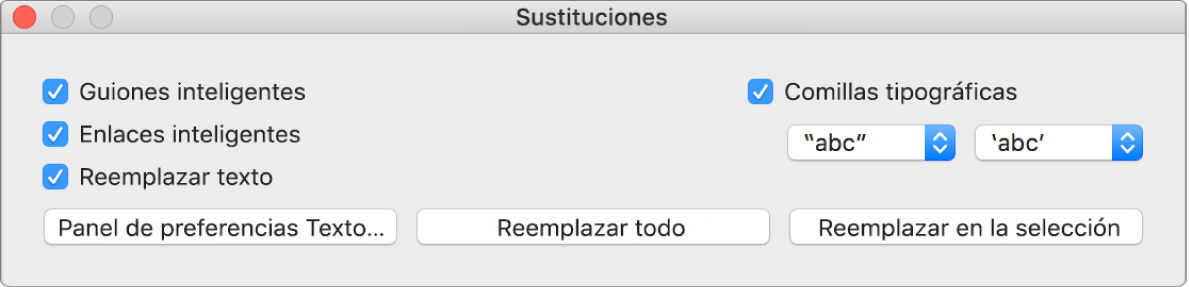
En la ventana Reemplazos, selecciona la casilla “Reemplazar texto” y después haz clic en “Panel de preferencias Texto”.
Se abre el panel Texto de las preferencias de Teclado (en las Preferencias del Sistema de tu computadora).
Haz clic en la pestaña Texto.
Haz clic en
 y después teclea el texto que quieres reemplazar (por ejemplo, cambiar) en la columna Reemplazar.
y después teclea el texto que quieres reemplazar (por ejemplo, cambiar) en la columna Reemplazar.Escribe la palabra por la que quieres reemplazarlo (por ejemplo, modificar) en la columna Por.
Una vez que hayas concluido, presiona Retorno para cerrar la ventana de preferencias.
Realiza una de las siguientes operaciones:
Reemplazar todas las apariciones del texto: en la ventana Reemplazos, haz clic en “Reemplazar todo”. Si tienes más reemplazos de texto en el panel de preferencias Teclado, también se aplicarán a tu hoja de cálculo.
Aplicar reemplazos en texto específico: selecciona el texto que quieres modificar y luego, en la ventana Reemplazos, haz clic en “Reemplazar en la selección”.
Nota: la configuración de sustitución de texto del panel de preferencias Teclado se aplica a otras apps de tu computadora, como TextEdit, Pages y Keynote, cuando se tiene la sustitución de texto activada en ellas.